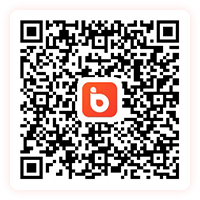excel导入图片的操作!
| 分类: excel技能/excel经验 |
今天要和大家分享的是:excel批量导入图片的操作!详见下图动态演示和步骤分解。http://s12/mw690/0064lacozy77a2yP9CXdb&690
第1步:打开数据表格,如下图所示:
http://s14/mw690/0064lacozy77ez5BnSB5d&690
第2步:选择diy工具箱,如下图所示:
http://s14/mw690/0064lacozy77a2AnQkZ2d&690
第3步:选择导入图片按钮,如下图所示:
http://s8/mw690/0064lacozy77ez7h6Xt07&690
第4步:弹出的对话框选择预览按钮,如下图所示:
http://s9/mw690/0064lacozy77a2APOKA78&690
第5步:找到图片添加,如下图所示:
http://s10/mw690/0064lacozy77a2BgFsd09&690
第6步:然后选择原始图片大小,并单击确定,如下图所示:
http://s11/mw690/0064lacozy77a2Blyd41a&690
第7步:选择存放路径,如下图所示:http://s10/mw690/0064lacozy77a2Eh2Wte9&690
第8步:即可看到插入的图片,如下图所示:http://s14/mw690/0064lacozy77a2Grg1D2d&690
第1步:打开数据表格,如下图所示:
http://s14/mw690/0064lacozy77ez5BnSB5d&690
第2步:选择diy工具箱,如下图所示:
http://s14/mw690/0064lacozy77a2AnQkZ2d&690
第3步:选择导入图片按钮,如下图所示:
http://s8/mw690/0064lacozy77ez7h6Xt07&690
http://s9/mw690/0064lacozy77a2APOKA78&690
第5步:找到图片添加,如下图所示:
http://s10/mw690/0064lacozy77a2BgFsd09&690
第6步:然后选择原始图片大小,并单击确定,如下图所示:
http://s11/mw690/0064lacozy77a2Blyd41a&690
第7步:选择存放路径,如下图所示:http://s10/mw690/0064lacozy77a2Eh2Wte9&690
第8步:即可看到插入的图片,如下图所示:http://s14/mw690/0064lacozy77a2Grg1D2d&690
注意:这里是借助方方格子Excel工具箱实现,下载链接:http://rj.baidu.com/soft/detail/39988.html
前一篇:excel读取单元格汉字笔画!
后一篇:excel快速读取汉字首字母

 加载中…
加载中…